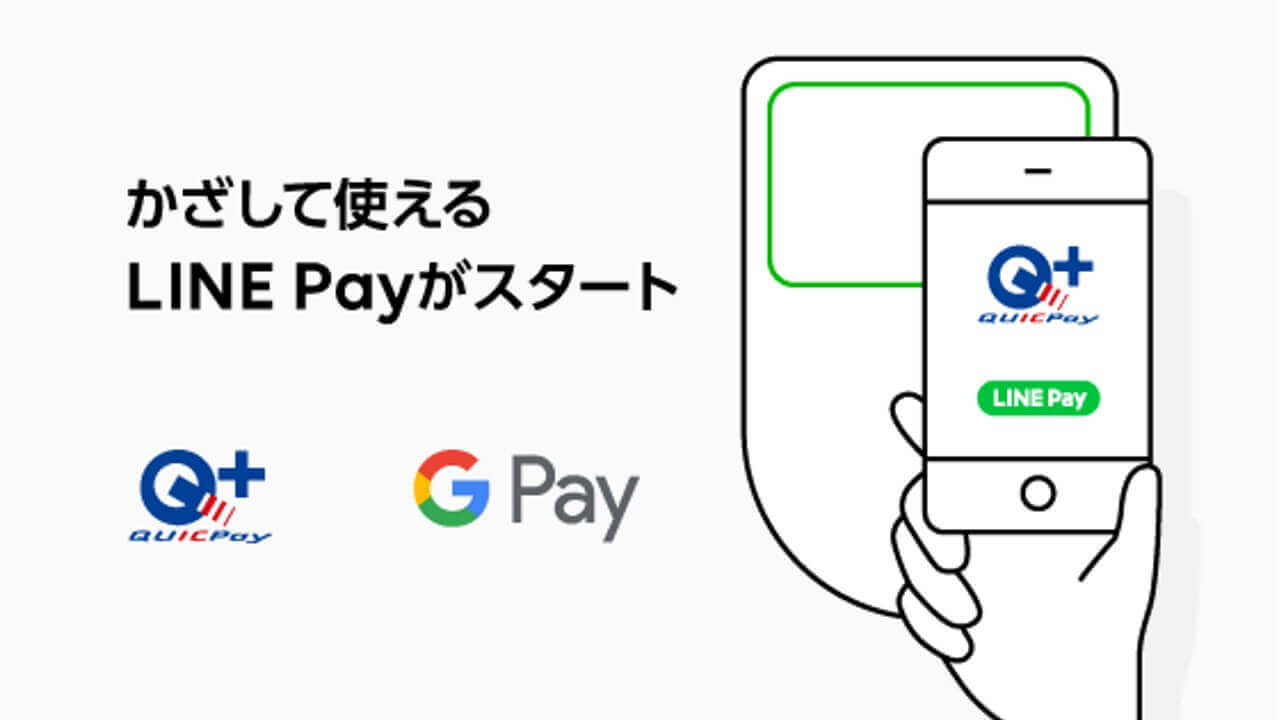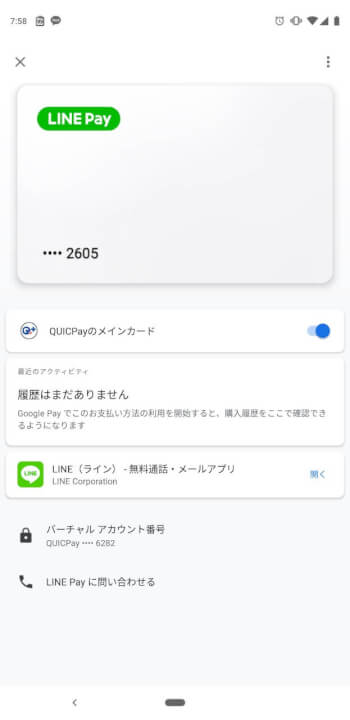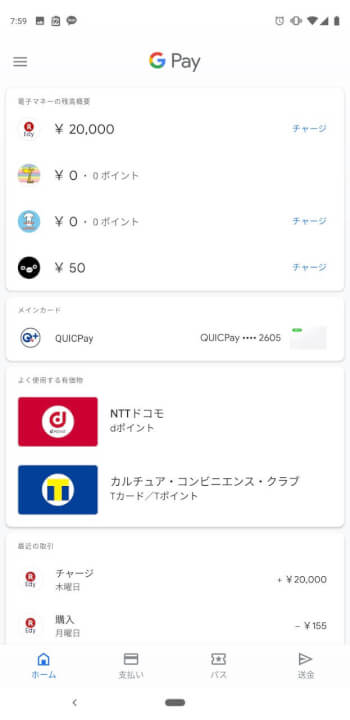LINE は 2018 年 11 月 22 日、同社の電子決済サービス「LINE Pay」が「QUICPay」をサポートし、「Google Pay」を通して非接触決済サービスが利用できるようになったと発表しました。
この内容だけでは意味が分かりづらいかと思いますが、簡単に言えば、「QUICPay」が「LINE Pay」のカード番号登録をサポートしたことで、「QUICPay」が利用できる「Google Pay」にて、結果的に「LINE Pay」を利用できるようになったということです。「LINE Pay」はこれまで バーコードコード決済が主流だったのですが、今回の「QUICPay」サポートで「Google Pay」を通した非接触決済サービスが利用できるようになりました。
実際に利用する方法は、まず「おサイフケータイ」と「Google Pay」をサポートしている Android に各アプリをインストールして「Google Pay」や「LINE Pay」を利用できる状態にしておき、「LINE」アプリ内の “ウォレット” タブから残高をタッチ → “QUICPay” → “Google Pay に登録” の順に進んで、指示に従て進めていくのみです。これで「Google Pay」に、「QUICPay」を通した「LINE Pay」が登録されて、非接触決済サービス利用できるようになります。
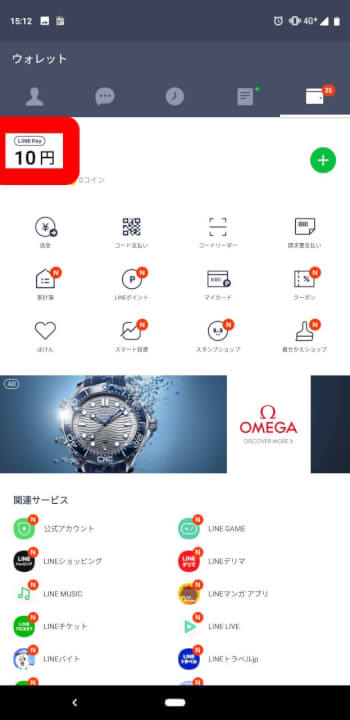
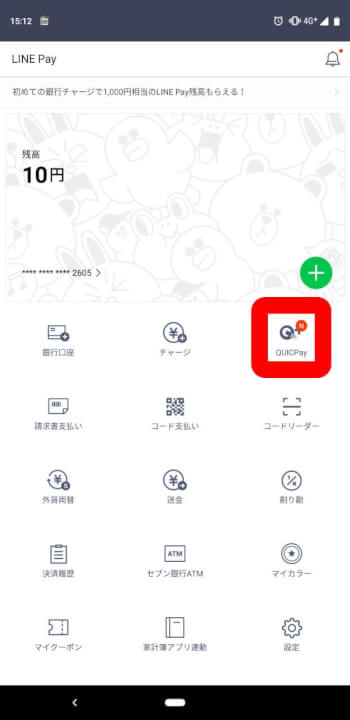
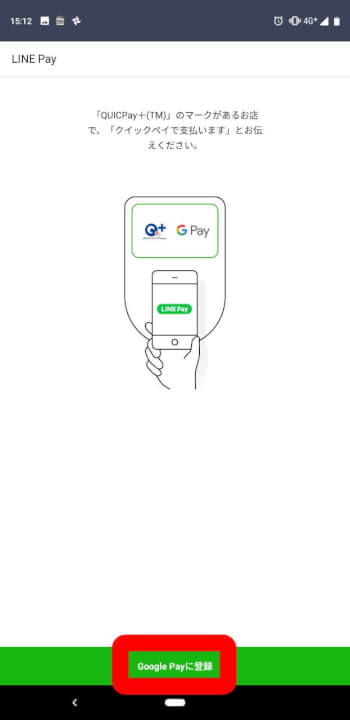
今回は「LINE Pay」が「Google Pay」で利用できるようになったということで、あくまでも「おサイフケータイ」と「Google Pay」をサポートしている Android 限定となります。また今後、「Google Pay」からも「LINE Pay」の登録が行えるようになる予定です。
ちなみに「QUICPay」は JCB カード(クレジットカード)などの登録もサポートしているのですが、先にクレジットカードを「QUICPay」に登録している場合、「QUICPay」で利用するメインカードをどれにするのか決めて設定しておく必要があります。「LINE Pay」を利用する場合、「QUICPay」での支払い用に「LINE Pay」をメインカードに設定しておきましょう。
支払い時の注意
「Google Pay」に「LINE Pay」を登録してから実際に支払い場合、注意が必要です。
それは、あくまでも「QUICPay」経由での支払いとなるため、店頭決済時は “「LINE Pay」で支払います” ではなく、“「QUICPay」で支払います” という必要がある点。「LINE Pay」での支払いを申告してしまうと、例えばローソンなどではバーコード決済と認識されてしまうわけなので、「QUICPay」での支払いをレジスタッフに伝えましょう。
Source:LINE